VMware中的虚拟机系统安装
1、第二部:在VMware的主页界面,找到创建虚拟机这个选项。接下来是创建虚拟机的显示界面。注释:一般来说我们选择典型的创建模式,当你技术达到一定的程度或者拥有某种想法之后可以选择,自定义安装。
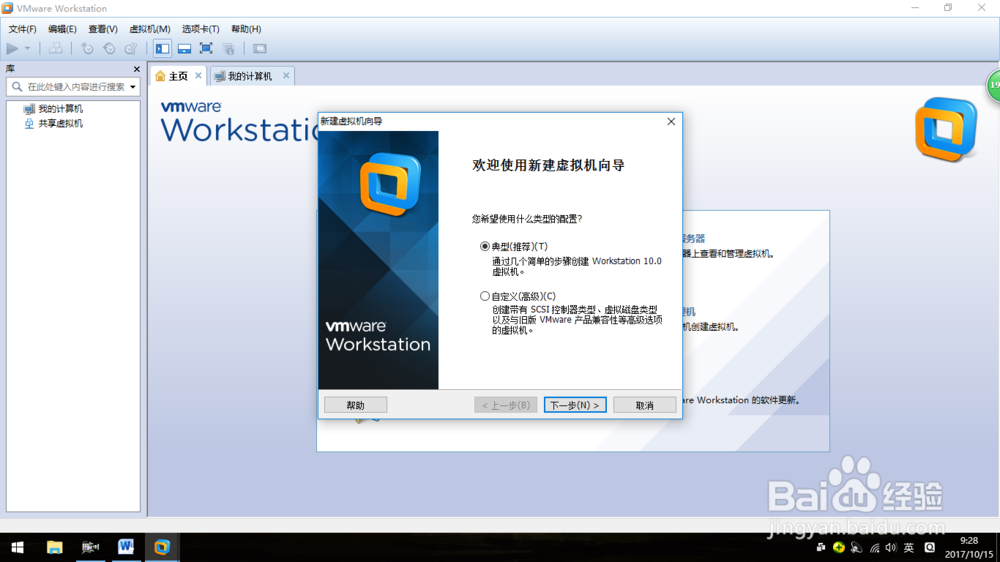
2、接下来是选择了典型安装之后的显示界面,如图,有三种安装模式,第二种安装模式可以直接选择镜像文件,然后直接进行下一步就可以了。一般我推荐的是,第三种安装模式,并且我接下来展示也是第三种安装模式。
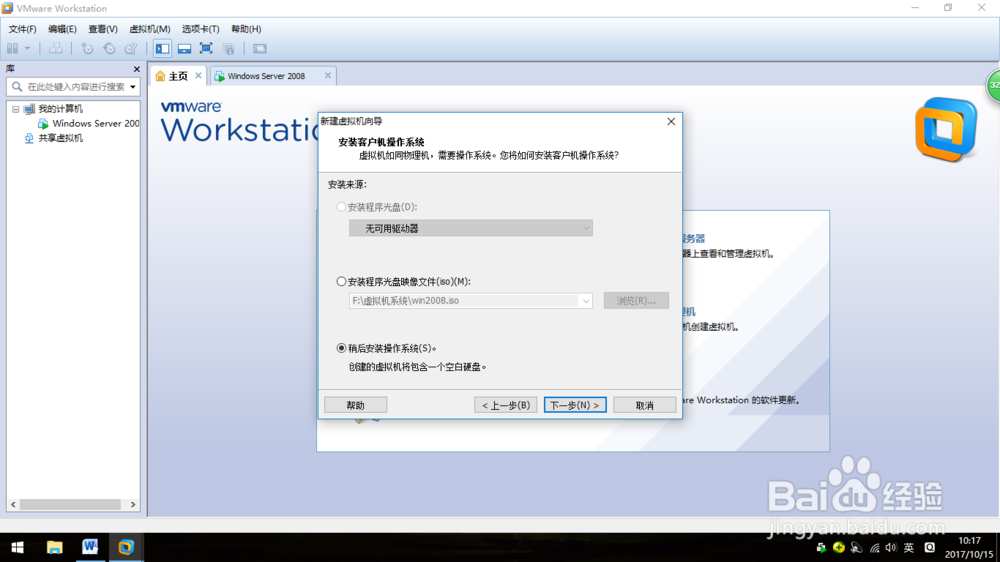
3、第三部:再者说,通常使用的是,window,如果你愿意使用其他的系统的话,也是可以的,不过前提是,你得有这款系统的镜像文件。
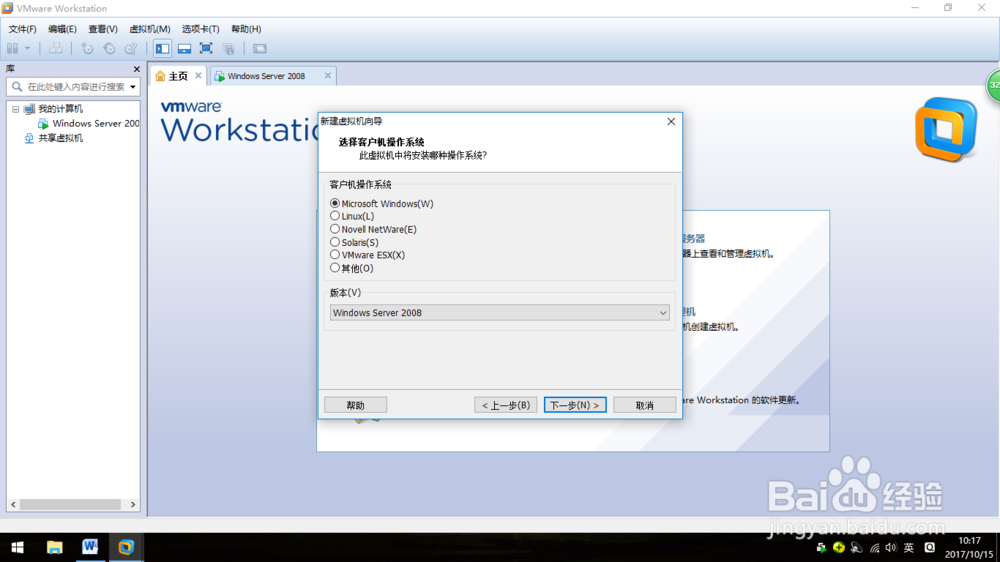
4、第四步,更改计算机名字与选择安装虚拟系统的文件目录。
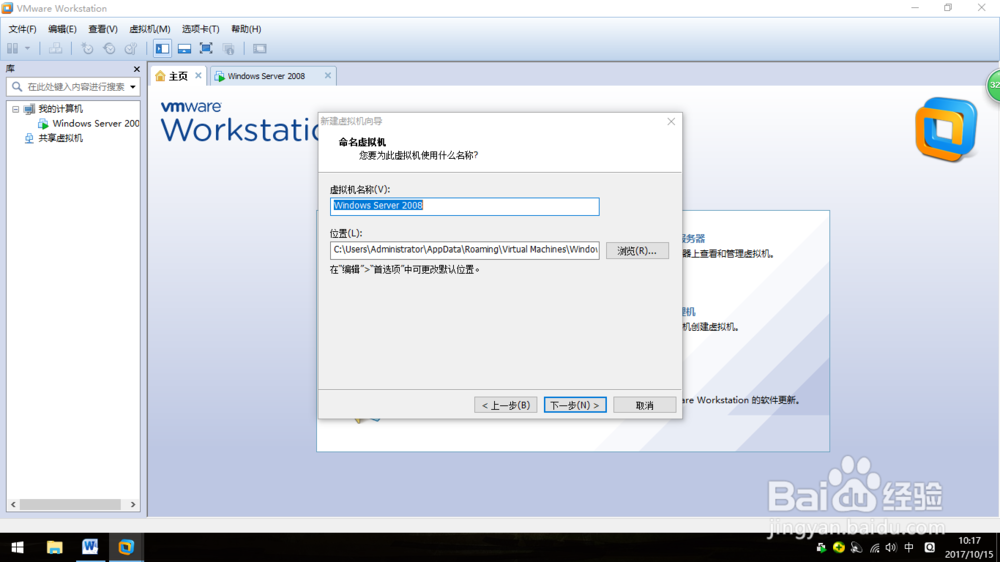
5、第五步,分配系统磁盘大小,也就是分配该系统能够使用的硬盘大小,不过得基于你本身(物理机)的硬盘大小来决定。
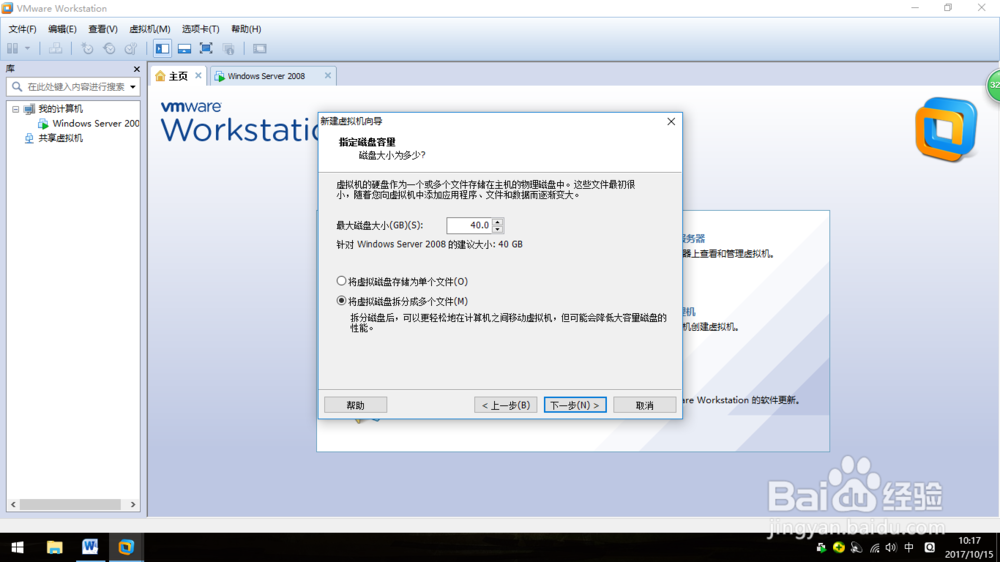
6、第六部:完成。

7、这样虚拟机的创建就完成了,不过下面我还要暂时的是,虚拟机的安装,这是创建虚拟机之后的并接步骤。“↓↓↓在桌面主机中的虚拟机中找到,设置,然后,在找到“CD……”,在CD界面中,找到,ISO镜像系统文件,浏览并且找到,你所安装的系统的镜像文件。并且,重启。(重启指的是,虚拟机的重启,千万明白。)
